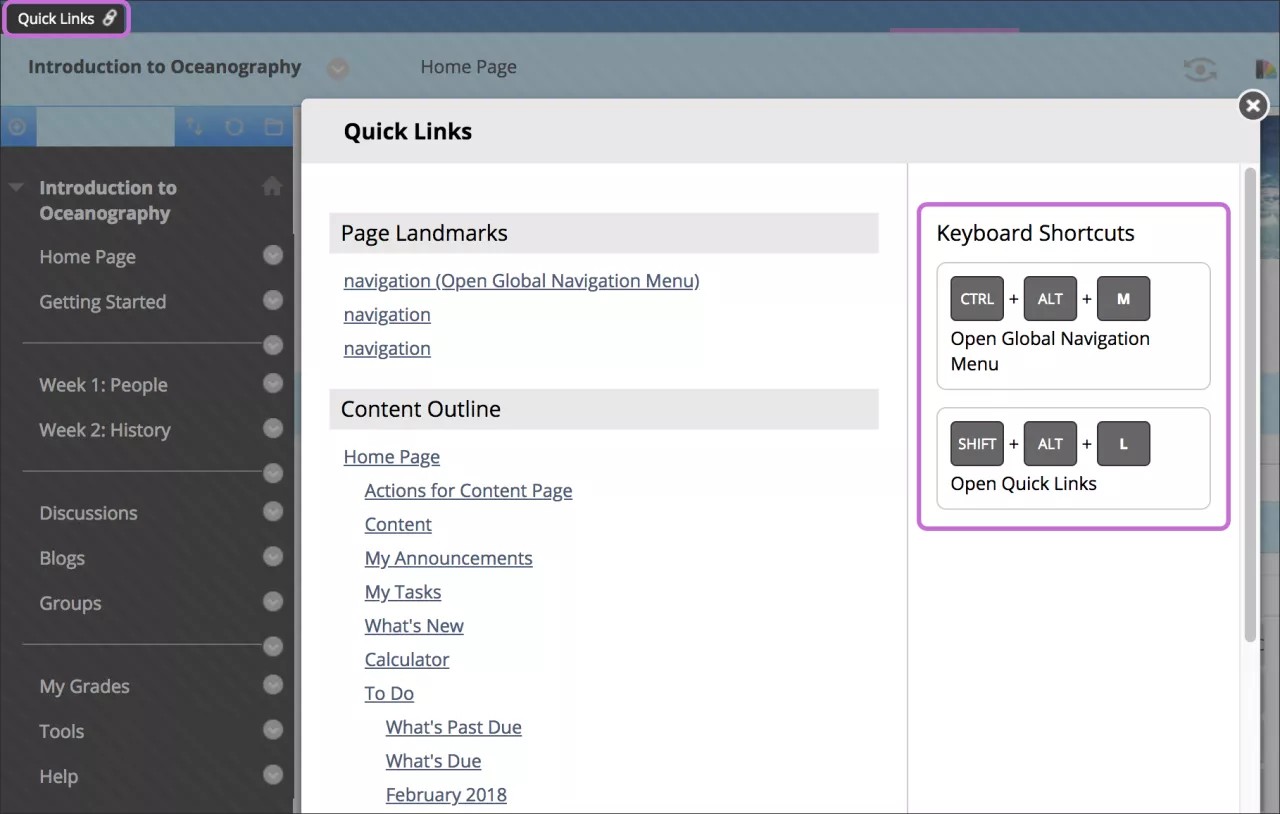Mae Blackboard wedi ymrwymo i ddefnyddioldeb a hygyrchedd pob un o'n cynhyrchion a gwasanaethau. I gyd-fynd â'n traddodiad cryf o arweinyddiaeth ym maes hygyrchedd, mae ein cynhyrchion wedi'u dylunio a'u datblygu'n gyffredinol gan ystyried Canllawiau Hygyrchedd Cynnwys y We (WCAG) a gydnabyddir yn rhyngwladol yn ogystal ag Adran 508 Deddf Adsefydlu 1973, fel y'i diwygiwyd. Mae Blackboard yn gwneud pob ymdrech i gwrdd â meini prawf llwyddiant WCAG 2.1 Lefel AA a gydnabyddir yn fyd-eang ac yn cynnal profion hygyrchedd trydydd parti ar gyfer ei gynhyrchion i asesu a ydynt yn cydymffurfio â safonau'r diwydiant.
Mae'r holl ddogfennau ar gael yn y Saesneg yn unig.
Cydymffurfiaeth hygyrchedd: Blackboard Learn gyda'r profiad Gwreiddiol
Rhagor am ymrwymiad Blackboard at hygyrchedd
Anfonwch unrhyw gwestiynau a phryderon at [email protected].
Ynglŷn â strwythur tudalennau Blackboard Learn
Mae strwythur pennawd rhesymegol yn ei le i strwythuro'r dudalen yn iawn a chaniatáu i ddefnyddwyr lywio gan ddefnyddio penawdau. Defnyddir penawdau'n gyson drwy'r rhaglen. Mae hyn yn galluogi'r defnyddwyr i ddeall strwythur unrhyw dudalen yn y rhaglen yn gyflym, a symud i adran briodol y dudalen neu eitem gynnwys yn hawdd.
Fel sy'n ofynnol, darperir H1 unigol i nodi'r dudalen y mae'r defnyddiwr yn edrych arni. Yn Blackboard Learn, teitl y dudalen, er enghraifft "Dogfennau'r Cwrs" yw'r H1 bob tro.
Defnyddir penawdau H2 i amlinellu prif adrannau tudalen. Cuddir y penawdau hyn ac maent yn caniatáu i ddefnyddwyr darllenydd sgrin neidio'n uniongyrchol i brif adran pob tudalen. Er enghraifft, mae gan dudalen cwrs ddau bennawd H2: un ar gyfer dewislen y cwrs ac un ar gyfer y prif gynnwys a leolir yn syth uwchben y bar gweithredu ar y dudalen cynnwys.
Defnyddir penawdau H3 yn nodweddiadol fel teitl eitemau cynnwys neu elfennau cynnwys allweddol ar dudalen. Er enghraifft, mae teitl aseiniad ar dudalen "Dogfennau'r Cwrs" yn H3 er mwyn i'r defnyddiwr ei ganfod yn hawdd.
I leihau'r gorlenwi gweledol ar dudalen, cuddir nifer o elfennau nes eu bod yn derbyn naill ai ffocws llygoden neu fysellfwrdd. Ar ôl rhoi ffocws, mae'r elfennau hyn yn dod yn weithredol ac yn dilyn modelau rhyngweithio bysellfwrdd nodweddiadol.
Fframiau a dynnir ac a ddisodlir gyda DIVs a iFrames
Mae newidiadau technegol i’r prif ddull llywio yn Blackboard Learn yn ei gwneud yn haws i ddefnyddwyr a nam ar eu golwg i lywio.
Mae fframiau wedi eu tynnu'n llwyr o'r rhaglen Learn ac wedi cael eu hailosod gyda DIVs ac iFrames sy'n cydymffurfio â HTML5. Mae'r newid hwn yn gwella'r broses o argraffu tudalennau, hygyrchedd a llywio tudalennau.
Mae’r newid yn golygu gwell hygyrchedd ar gyfer defnyddwyr darllenwyr sgrin ble mae angen nodi lleoliad tudalen, llywio a theitlau tudalennau.
Arwyddnodau
Dynodir arwyddnodau'n seiliedig ar (Gyfres o Raglenni Rhyngrwyd Cyfoethog Hygyrch) Mae ARIA yn diffinio ffordd i wneud cynnwys gwe a rhaglenni'n gwe fwy hygyrch i bobol ag anableddau. Ymhlith y tirnodau yn Blackboard Learn mae:
- rhaglen
- baner
- cyflenwol
- gwybodaeth ar gynnwys
- dewislen y cwrs
- yr ardal gynnwys
- ffurf
- prif
- llywio
- chwilio
Llywio â bysellfwrdd yn Blackboard Learn
Defnyddir rhyngweithiadau bysellfwrdd safonol trwy gydol Blackboard Learn i symud rhwng dewislenni, agor dewislenni a dewis eitemau o fewn dewislen. Mae patrymau llywio bysellfwrdd yn wahanol mewn gwahanol borwyr (Internet Explorer, Firefox, Safari, Chrome), ond mae'r rhyngweithio o fewn unrhyw borwr arbennig yn gyffredin ac yn gyson. Yn yr adrannau isod, defnyddir nodiadau i ddynodi ble gallai rhyngweithiadau fod yn wahanol rhwng gweddau profiad a chwrs yn Blackboard Learn.
Os ydych chi'n defnyddio Mac gyda Firefox neu Safari ac yn cael anhawster llywio wrth ddefnyddio eich bysellfwrdd, adolygwch a diweddarwch eich system weithredu a gosodiadau eich porwr. Mae hyn yn sicrhau eu bod wedi eu ffurfweddu'n iawn ar gyfer llywio bysellfwrdd. I ddysgu mwy, darllenwch y wybodaeth hon:
Llywio â bysellfwrdd o fewn y golygydd cynnwys
Mae’r golygydd cynnwys yn Blackboard Learn yn seiliedig ar dechnoleg trydydd parti gan TinyMCE. Mae’n darparu rheolyddion hygyrch, yn ogystal â llwybrau byr allweddell ar gyfer fformatio cynnwys a grëwyd ynddo. Mae'r golygydd cynnwys yn ymddangos ledled eich cyrsiau, megis pan rydych yn cymryd rhan mewn trafodaeth.
Mae'r broses o lywio â bysellfwrdd o fewn y golygydd cynnwys yr un fath yn y Wedd Cwrs Wreiddiol ac yng Ngwedd Cwrs Ultra. I ddefnyddio'ch bysellfwrdd i neidio i far offer y golygydd, pwyswch ALT + F10. Ar Mac, pwyswch Fn + ALT + F10. Defnyddiwch fysellau'r saethau i ddewis opsiwn, megis rhestr â bwledi.
Llywio â bysellfwrdd ar gyfer y Canllaw Gosod Cyflym
Gwrthrych acordion sy'n defnyddio llywio safonol yw'r Canllaw Gosod Cyflym. Mae'r dewin yn agor yn ddiofyn pan fydd hyfforddwr yn agor ei gwrs am y tro cyntaf. Gallwch hefyd gael mynediad ato o'r Panel Rheoli trwy archwilio'r adran Personoli. Teipiwch "Croeso" yn offeryn Canfod eich porwr a phwyswch ESC ar eich bysellfwrdd.
Llywio o fewn y Canllaw Gosod Cyflym
O fewn y Canllaw Gosod Cyflym, pwyswch y bysellau canlynol i lywio:
- Y saethau i fyny ac i lawr ar eich bysellfwrdd i symud rhwng enwau'r adrannau yn yr acordion.
- Y bylchwr neu Enter ar eich bysellfwrdd i agor adran. Ar ôl agor yr adran, bydd y ffocws yn dal i fod ar y pennawd, pwyswch Tab i lywio i'r is-restr. Mae'r is restr wedi'i chodio fel botymau radio, felly gallwch ddefnyddio bysellau saeth i lywio rhwng eitemau. Bydd aros ar eitem yn golygu eich bod yn ei dewis.
- Y bylchwr ar eich bysellfwrdd i wneud eitem yn weithgar neu'n segur.
- Tab ar eich bysellfwrdd i fynd i mewn i adran agored yr acordion i newid yr opsiynau o fewn yr adran. Ar ôl i chi gyrraedd diwedd adran, bydd dewis tab eto yn mynd â chi i deitl adran nesaf yr acordion.
Llywio o fewn cam Strwythurau
O fewn cam Strwythurau, rhaid i chi ddewis strwythur i'w ddefnyddio. Os na fyddwch yn dewis strwythur, defnyddir y strwythur presennol.
Llywiwch i bob strwythur i ddarllen mwy am hyn ac i gael rhagolwg. I agor y ddolen i ddysgu mwy am strwythur y cwrs, pwyswch y bysellau canlynol yn y drefn y maent wedi'u rhestru:
- Pwyswch Tab ar eich bysellfwrdd i agor restr o ddolenni. Pwyswch y bylchwr ar eich bysellfwrdd am ddisgrifiad.
- Pwyswch Tab eto i symud ymlaen i'r ddolen nesaf, y dudalen Cymorth.
- Pwyswch Tab i symud ymlaen i weld sampl o gynnwys. Dyma'r ddolen olaf yn y cam.
- Pwyswch Tab i ddychwelyd i'r cam strwythurau.
Os byddwch yn gadael cam Strwythurau, bydd y strwythur a ddewiswyd gennych ar y pryd yn agor pan fyddwch yn dychwelyd i'r cam hwnnw.
I ddewis strwythur i'w ddefnyddio, pwyswch y Bylchwr ar eich bysellfwrdd i'w dewis. Pwyswch y Bylchwr eto i ddad-ddewis y strwythur. Yn weledol, mae hyn yn troi'r botwm Defnyddio'r strwythur hwn ymlaen ac i ffwrdd.
Aildrefnu hygyrch o'r bysellfwrdd
Ble bynnag mae'r swyddogaeth llusgo a gollwng yn bodoli er mwyn trefnu eitemau mewn rhestr, mae gennych ddewis arall gyda'r bysellfwrdd. Mae'r offer aildrefnu bysellfwrdd hygyrchedd yn dangos yr eitemau ar y dudalen ar ffurf rhestr. Gallwch ddefnyddio gorchmynion allweddell i aildrefnu’r eitemau.
Darllenwyr sgrin
Er mwyn cael y profiad gorau gyda’ch darllenydd sgrin, defnyddiwch ChromeTM a JAWS® ar system Windows®, a defnyddiwch Safari® a VoiceOver ar Mac®.
Mae Blackboard Learn wedi creu Tiwtorial Darllenwyr Sgrin i roi gwybodaeth i ddefnyddwyr sy'n defnyddio'r rhaglen trwy ddarllenydd sgrin i'w helpu i ddefnyddio'r system yn llwyddiannus.
Dolenni cyflym
Mae'r offeryn Dolenni Cyflym yn galluogi defnyddiwr i leoli unrhyw bennawd neu adran yn gyflym o fewn unrhyw dudalen yn rhaglen Blackboard Learn a neidio'n uniongyrchol iddynt. Wedi ei leoli yn y gornel uchaf ar y chwith, mae'r eicon Dolenni Cyflym yn agor ffenestr naid sy'n dangos y dolenni arwyddnod a llywio ar y dudalen.
I agor y Dolenni Cyflym ar fysellfwrdd, pwyswch SHIFT + ALT + L i agor y Dolenni Cyflym. I agor y Ddewislen Llywio Cyffredinol, pwyswch CTRL + ATL + M. Mae llwybrau byr eraill ar gyfer y bysellfwrdd hefyd yn ymddangos o fewn yr offeryn Dolenni Cyflym.
Fformiwlâu mathemateg y golygydd cynnwys
Mae WIRIS yn darparu'r gallu i olygu fformiwlâu mathemateg yn y Golygydd Cynnwys a gyflwynwyd yn SP 10. Yn SP 10, daeth ategyn WIRIS ar ffurf Java Applet. Roedd hynny'n golygu na fod y gallu i olygu fformiwlâu mathemateg ar gael ar blatfformau nad oedd yn gallu cefnogi Java. Yn SP 12, mae golygydd WIRIS yn seiliedig ar JavaScript, gan dynnu'r ddibyniaeth ar Java a galluogi'r gallu llawn i olygu fformiwlâu mathemateg ar blatfformau sy'n methu rhedeg Java mewn porwyr, gan gynnwys iOS. Nid yw swyddogaeth golygydd math WIRIS ar gael ar bob llwyfan sy'n gallu rhedeg porwr sy'n gweithio gyda JavaScript.
Wrth symud o olygydd anhygyrch sy'n seiliedig ar raglennig i olygydd sy'n seiliedig ar JavaScript, mae hyn yn gwella hygyrchedd.
Offer rhyngweithiol
Rydym wedi gwella defnyddioldeb ein holl offer rhyngweithiol (byrddau trafod, wikis, blogiau a dyddlyfrau). Mae pob rhyddhad yn cyflwyno gwelliannau defnyddioldeb i bawb, yn enwedig y cwsmeriaid hynny sy'n defnyddio technoleg cynorthwyol. Mae'r profiad newydd o ddarllen trywydd yn syml gyda thechnoleg darllenydd sgrin. Rydym hefyd wedi tynnu'r gorlenwi gweledol ar y dudalen, felly mae llai o bethau i ddefnyddwyr darllenwyr sgrin a phobl sydd ond yn defnyddio'r bysellfwrdd eu didoli wrth lywio trwy'r rhyngwyneb.
I ddysgu mwy am ymrwymiad Blackboard at hygyrchedd, ewch i wefan Blackboard.
*Mae datganiadau parthed ein mentrau datblygu cynnyrch, yn cynnwys cynnyrch newydd ac uwchraddiadau cynnyrch, diweddariadau neu welliannau yn y dyfodol yn cynrychioli ein bwriadau presennol, ond gellir eu haddasu, oedi neu adael heb rybudd blaenorol ac nid oes unrhyw sicrwydd y bydd cynnig, uwchraddiad, diweddariad neu swyddogaeth o’r fath ar gael oni bai a nes eu bod wedi eu darparu i’n cwsmeriaid.